Saman SHell atau SSH adalah protokol jaringan sumber terbuka yang terkenal. Protokol digunakan untuk login ke mesin lain dari jarak jauh. Oleh karena itu, akan mudah untuk menjalankan banyak perintah dan meluncurkan aplikasi apa pun di perangkat jarak jauh dengan lancar tanpa perlu berada di dekat mesin jarak jauh. Selain itu, protokol SSH sangat tepercaya dan aman. Pengguna selalu bergantung pada protokol SSH untuk menyalin file antara dua perangkat yang berbeda.
Umumnya, untuk membuat koneksi SSH dengan mesin jarak jauh, Anda harus memasukkan nama pengguna dan kata sandi untuk mesin jarak jauh. Tetapi bagaimana jika Anda membutuhkan metode yang lebih aman daripada menggunakan nama pengguna dan kata sandi di setiap login?? Ini dapat dilakukan dengan menggunakan kunci SSH yang dihasilkan dari mesin klien kemudian disalin ke mesin jarak jauh. Dengan konfigurasi ekstra kecil, Anda akan dapat masuk dengan aman ke mesin jarak jauh tanpa menggunakan nama pengguna dan kata sandi setiap kali. Menggunakan kunci SSH daripada menggunakan nama pengguna dan kata sandi di setiap login jauh lebih aman; hanya mesin yang memegang kunci SSH yang tepat yang dapat masuk dengan cepat.
Hari ini kami akan menunjukkan kepada Anda cara membuat koneksi SSH tanpa perlu memasukkan kata sandi mesin jarak jauh. Biasanya, menggunakan login tanpa kata sandi dapat digunakan untuk mentransfer file antara berbagai mesin dengan cepat. Tapi sebelum memulai tutorial kita, mari kita lihat lingkungan kita.
Persiapan Lingkungan
Akan lebih baik jika Anda memiliki dua mesin, klien dan mesin jarak jauh. Hampir semua pekerjaan akan dilakukan dari mesin klien yang akan digunakan untuk terhubung ke perangkat jarak jauh. Kedua perangkat adalah Ubuntu dengan IP berikut
- Itu klien mesin memiliki IP 192.168.1.20 dengan nama pengguna tuts.
- Itu terpencil mesin memiliki IP 192.168.1.30 dengan nama pengguna hendadel.
Satu hal lagi sebelum memulai, pastikan kedua mesin mutakhir menggunakan perintah berikut:
sudo apt update sudo apt upgrade
Sekarang mari kita mulai panduan kita.
Menyiapkan Login SSH Tanpa Kata Sandi
Langkah 1. Dari mesin klien, pastikan jika ada kunci SSH yang dihasilkan sebelum menggunakan perintah berikutnya.
ls -al ~/.ssh/id_*.pub

Seperti yang Anda perhatikan, jika Anda belum membuat kunci SSH sebelumnya, maka Anda akan mendapatkan pesan "Tidak ada file atau direktori". Jika tidak, Anda akan segera mendapatkan kunci yang tersedia jika ada.
Langkah 2. Karena Anda tidak memiliki kunci SSH yang dihasilkan sebelumnya, maka saatnya untuk membuat kunci SSH baru menggunakan perintah berikut:
ssh-keygen -t rsa -b 4096
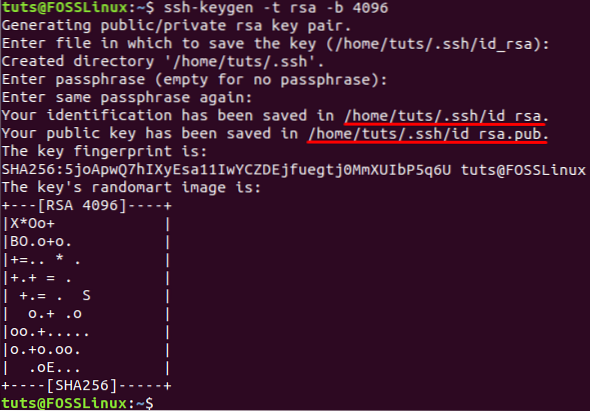
Biasanya perintah sebelumnya akan menghasilkan dua kunci SSH baru dalam dua file yang berbeda. Kedua file tersebut disimpan dalam direktori tersembunyi bernama “.ssh" di bawah direktori home pengguna saat ini. Anda dapat menemukan kunci pribadi yang disimpan dalam file bernama id_dsa dan kunci publik lain dalam file bernama id_dsa.pub. Selain itu, Anda akan diminta untuk menambahkan frasa sandi yang digunakan untuk melindungi kunci yang dihasilkan, dan Anda dapat menggunakannya saat terhubung melalui SSH. Tapi Anda bisa menekan tombol “Memasukkan” tombol untuk tidak menggunakannya.
Langkah 3. Sekarang Anda dapat membuat daftar isi dari .ssh untuk memastikan bahwa kedua kunci dibuat.
ls -l /home/tuts/.ssh/

Langkah 4. Juga, Anda dapat memastikan bahwa file tersebut memiliki kunci di dalamnya menggunakan perintah berikut:
ssh-keygen -lv
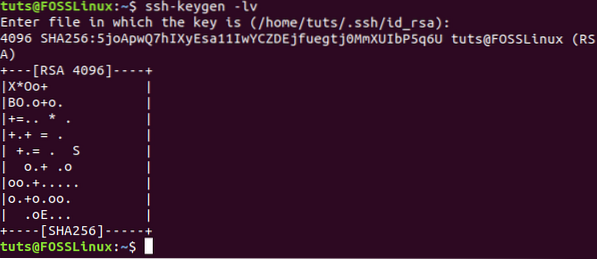
Langkah 5. Untuk melihat pratinjau konten file kunci publik.
kucing .ssh/id_rsa.pub
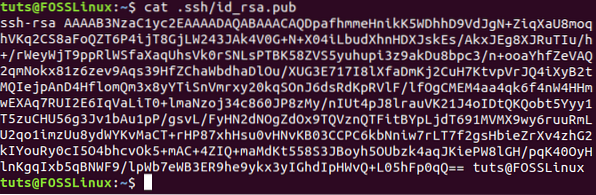
Langkah 6. Sekarang dari mesin jarak jauh, pastikan Anda telah menginstal SSH. Jika tidak diinstal, maka Anda dapat menggunakan perintah berikut:.
sudo apt install ssh
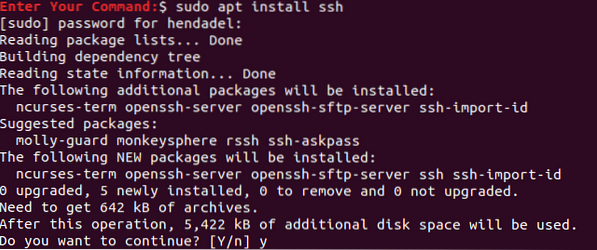
Langkah 7. Kembali ke mesin klien, sambungkan ke mesin jarak jauh, dan buat direktori baru bernama .ssh.
sudo ssh remote_machine_username@remote_machine_IP mkdir -p .ssh
Pastikan untuk mengganti remote_machine_username dengan nama pengguna asli dan remote_machine_IP dengan IP jarak jauh.
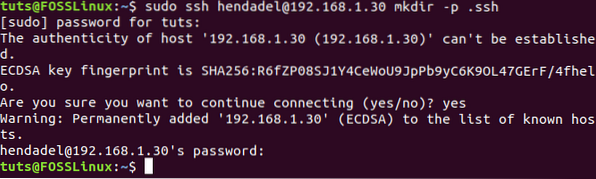
Langkah 8. Selanjutnya, mari salin dari mesin klien kunci SSH publik yang dibuat sebelumnya ke mesin jarak jauh. Akan membantu jika Anda menempelkan kunci publik ke file bernama “kunci_resmi”. Sangat disarankan untuk tidak mengubah nama file karena ketika Anda akan membuat koneksi SSH, file pertama yang akan diperiksa oleh sistem operasi adalah file “kunci_resmi” mengajukan. Jika sistem tidak menemukan file tersebut, maka Anda akan diminta memasukkan username dan password untuk dapat login ke mesin remote.
kucing sudo .ssh/id_rsa.pub | ssh remote_machine_username@remote_machine_IP 'cat >> .ssh/authorized_keys'
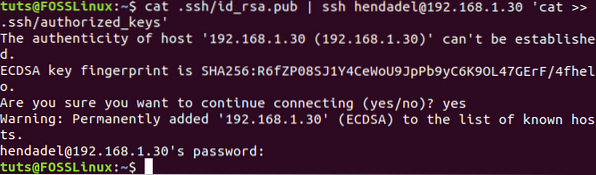
Langkah 9. Dari mesin jarak jauh, pastikan kunci publik berhasil disalin dengan nama otor_keys.
ls .ssh/ kucing .ssh/authorized_keys
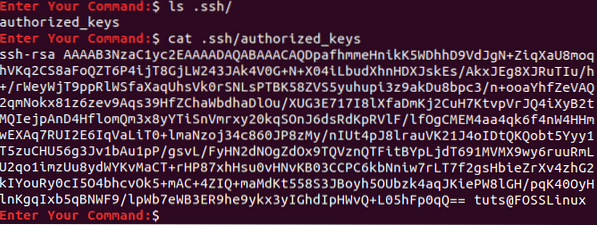
Langkah 10. Sekarang dari mesin klien, mari kita coba membuat koneksi SSH tanpa nama pengguna dan kata sandi.
ssh remote_machine_username@remote_machine_IP
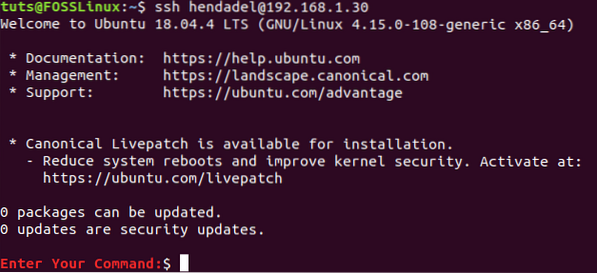
Seperti yang Anda perhatikan, Anda tidak akan diminta untuk memasukkan nama pengguna atau kata sandi.
Nonaktifkan Otentikasi Kata Sandi
Untuk menonaktifkan otentikasi kata sandi menggunakan kunci publik, pertama, Anda perlu mengedit file konfigurasi SSH dari mesin jarak jauh dan menonaktifkan opsi otentikasi kata sandi. Di bawah ini adalah langkah-langkah untuk melakukannya.
Langkah 1. Dari mesin jarak jauh, buka file konfigurasi ssh menggunakan editor favorit Anda.
vi /etc/ssh/sshd_config 
Langkah 2. Gulir ke akhir file konfigurasi SSH dan tambahkan beberapa baris berikutnya untuk menonaktifkan otentikasi kata sandi:
RSAAotentikasi ya PubkeyAuthentication ya PasswordAuthentication no UsePAM no ChallengeResponseAuthentication no
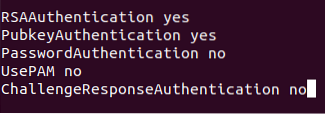
Langkah 3. Simpan dan keluar dari file Anda.
Langkah 4. Terakhir, restart layanan SSH dan coba buat koneksi baru dari mesin klien ke mesin jarak jauh lagi.

Itu dia! Anda baru saja belajar cara membuat koneksi SSH tanpa kata sandi. Saya harap Anda menikmatinya.
 Phenquestions
Phenquestions



